MYSQL数据库配置安装、重置密码以及工具连接
2024-09-30 04:47:33
一、下载mysql安装包
下载地址:https://dev.mysql.com/downloads/mysql/
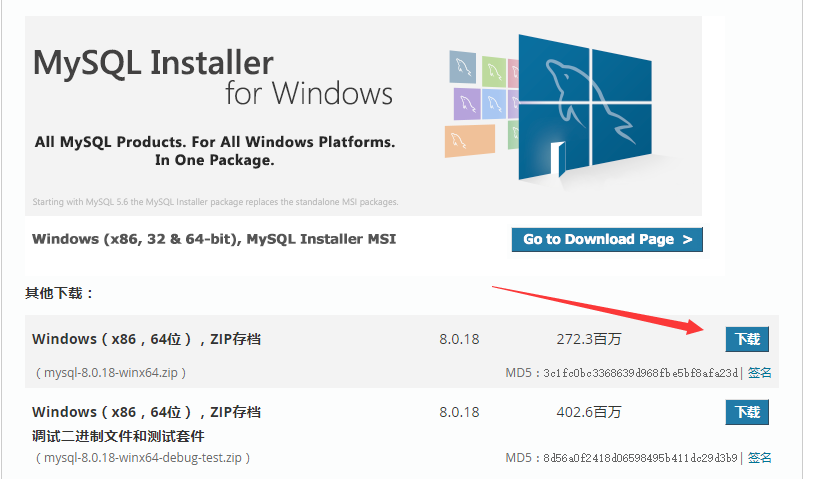
下载解压好之后,就是一个文件夹的形式。
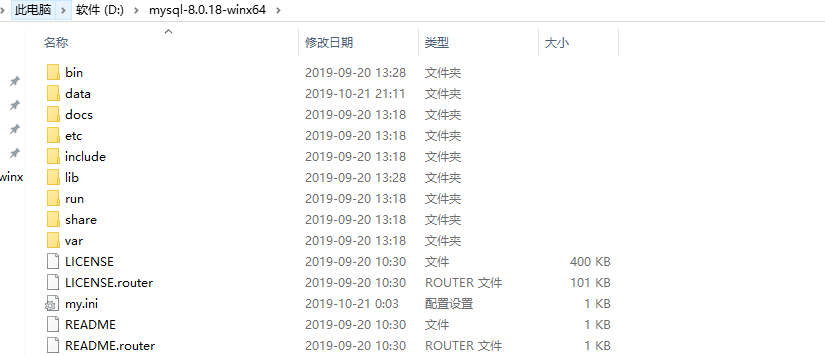
二、配置环境变量
环境变量的配置,就是把MySQL 的安装路径 D:\mysql-8.0.18-winx64,放到新增环境变量MYSQL_HOME中。
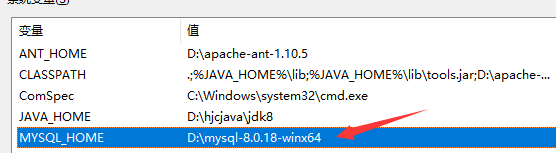
然后在配置bin文件的目录D:\mysql-8.0.18-winx64\bin添加到path 下;
配置完成后,打开cmd命令窗口,输入mysql -V, 如果输出版本号,表示配置成功。
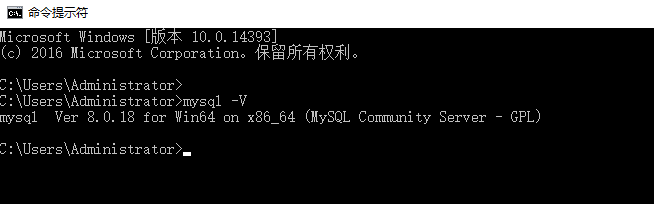
三、MYSQL的配置
1.打开解压的文件,新建my.ini 文件,写入一下内容:
[mysqld]
# 设置3306端口
port=
# 设置mysql的安装目录
basedir=D:\mysql-8.0.-winx64
# 设置mysql数据库的数据的存放目录
datadir=D:\mysql-8.0.-winx64\data
# 允许最大连接数
max_connections=
# 允许连接失败的次数。这是为了防止有人从该主机试图攻击数据库系统
max_connect_errors=
# 服务端使用的字符集默认为UTF8
character-set-server=utf8
# 创建新表时将使用的默认存储引擎
default-storage-engine=INNODB
# 默认使用“mysql_native_password”插件认证
default_authentication_plugin=mysql_native_password
[mysql]
# 设置mysql客户端默认字符集
default-character-set=utf8
[client]
# 设置mysql客户端连接服务端时默认使用的端口
port=
default-character-set=utf8
2.cmd窗口启动服务
首先输入mysqld --initialize 命令,它表示初始化mysql,生成data文件夹中的文件。如果没有报错,就表示初始化完成。
输入 mysqld -install 命令,安装MySQL. 如果出现Service successfully installed 说明注册成功了 因为我的已经注册好了, 已存在。
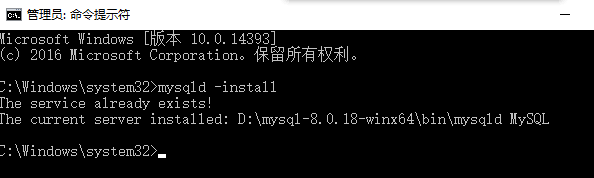
现在终于可以启动服务器了 net start mysql 命令启动服务器。关闭服务器用net stop mysql
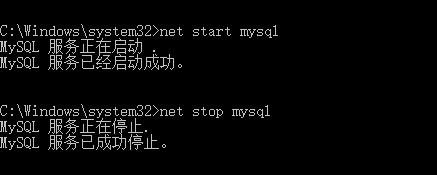
到这一步算是可以启动好服务了。下面的就是如何mysql的登录以及修改密码;
四、mysql的重置密码以及登录、登出
1.关闭mysql的服务,确保已经关闭
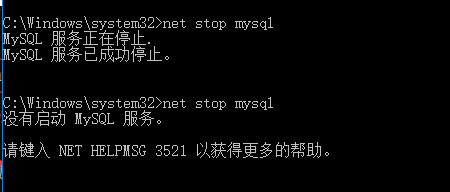
2.绕过mysql密码验证登录
关掉服务之后再刚才那个cmd窗口继续输入一下命令
mysqld --console --skip-grant-tables --shared-memory
在输入这行代码之后,我们就已经成功跳过Mysql的密码登录了。方便一下区分,这里叫做第一窗口:
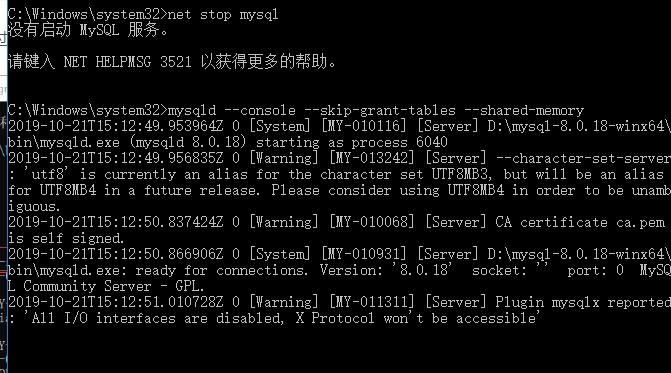
3.无密码登录
在这里我们在打开一个cmd窗口(这里的窗口都是以管理员身份运行的),输入mysql -u root -p
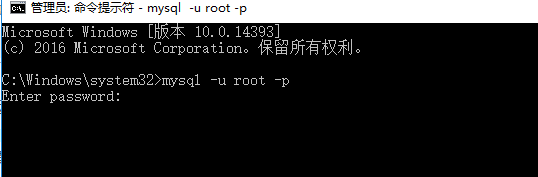
到了这里需要输入密码,但是我们第一窗口已经绕过了密码验证,所以这里直接回车就可以登录了。

4.设置密码为空
输入以下命令,将密码设置为空(此时还不能直接修改密码,必须先设置为空,否则会报错)
use mysql; (使用mysql数据表)
update user set authentication_string='' where user='root';(将密码置为空)
quit; (然后退出Mysql)
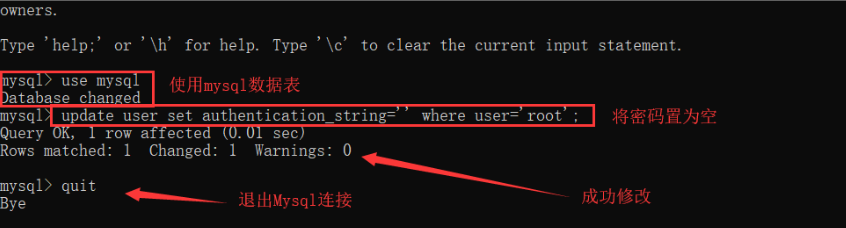
5.更改密码
(1)这里注意的就是一定要关闭第一窗口;
(2)在第二窗口继续输入命令
net stop mysql(关闭mysql服务,虽然会显示没有开启服务,但是以防万一)
net start mysql(再打开mysql服务)
(这里不要嫌麻烦,如果上一个mysql服务没关闭,我们依旧是无密码登陆)
mysql -u root -p
(此处会显示输入密码,直接回车就好了,第四步我们已经将他置为空了)
ALTER USER 'root'@'localhost' IDENTIFIED BY '新密码';(更改密码)
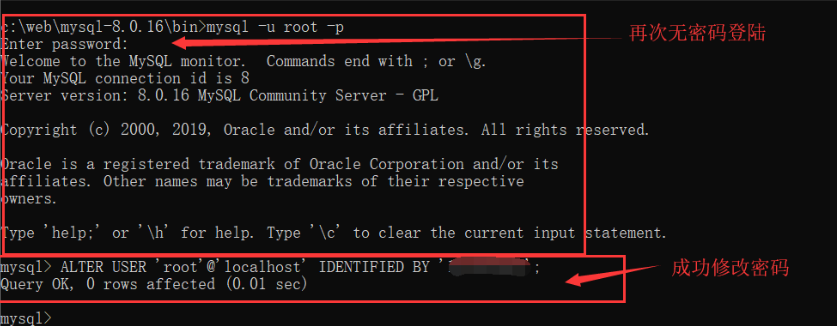
6.验证新密码登录
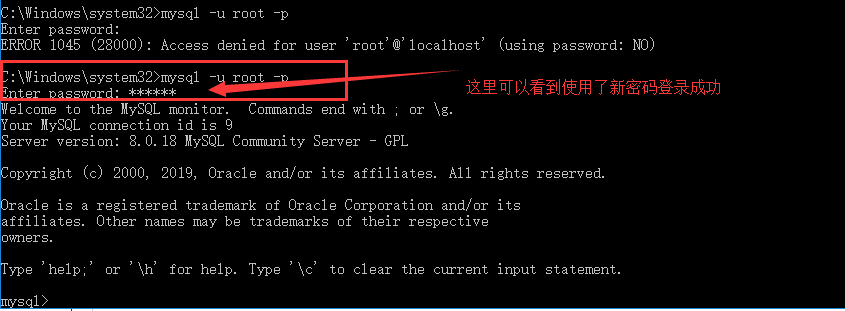
五、Navicat 数据库连接工具
(1)下载以及配置Navica
下载安装好Navicat 工具,我这个是破解版的(网上都有教程)
选择新建连接,mysql。
连接名:随便取
主机:我这里安装本地所以是localhost,一般在公司是会有专门地址
端口:3306
用户名:root
密码:就是上面我们修改后的密码
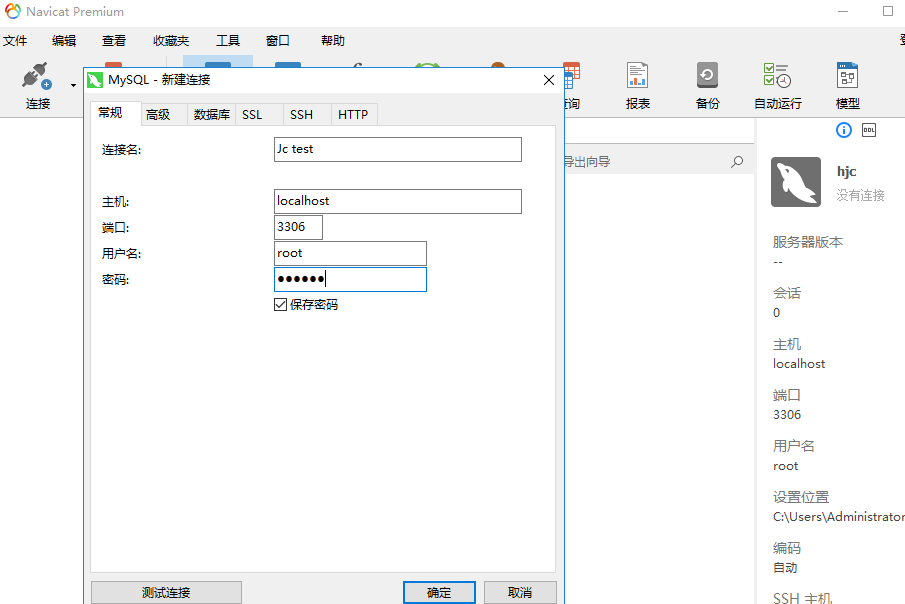
(2)测试连接数据库
填好上面信息后连接数据库,可以看到小海豚变绿了,这就代表我们连接上了。
这样我们就可以使用Navica进行操作数据库了,开启数据库之旅。
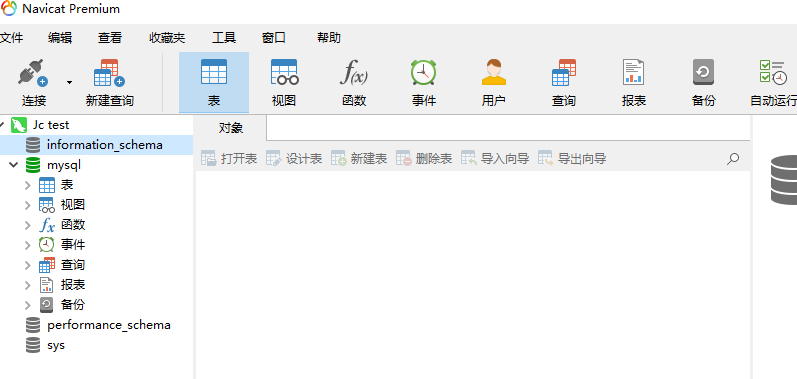
最新文章
- 富文本编辑器Simditor的简易使用
- .Net Core Linux centos7行—hyper-v安装linux系统和.net core sdk
- 基础学习day06---面向对象二---static,类的初始化和调用顺序、单例模式
- MySQL5.5 RPM安装的默认安装路径
- 29.调整数组顺序使奇数位于偶数前面[ReOrderArray]
- The All-purpose Zero---hdu5773(LIS变形)
- How to export a template in Visual Studio?
- NodeJS的异步编程风格
- linux修改登陆后进入的默认目录
- MyEclipse2015破解版_MyEclipse 2015 stable 2.0 稳定版 破解日志
- shopnc 商城源码阅读笔记--开篇概述
- Qt创建窗体的过程
- 做为一个Java程序员,你需要哪些傍身的技能?
- USACO Section 1.1 Your Ride Is Here 解题报告
- uWSGI 踩坑记
- 第一次java程序设计作业
- 教你函数如何传参更加方便 ----python 传参 *args **kwargs
- Qemu-KVM管理
- LabVIEW-PC-PLC-MCU串口通信-介绍很全
- spring + mybatis 存取clob